lär dig att skapa en gradvis tona i Photoshop
en av de enklaste och vanligaste Photoshop-effekter är fade. I vår handledning nedan har vi tillhandahållit sju enkla steg om hur du bleknar en bild i Photoshop.
öppna originalfilen.

sätt fotot på sitt eget lager.
om bilden är på ett bakgrundslager som illustreras nedan måste du dubbelklicka på bilden i lagerpanelen för att lägga den på sitt eget lager som kan ändras. När panelen nytt lager visas klickar du på OK.
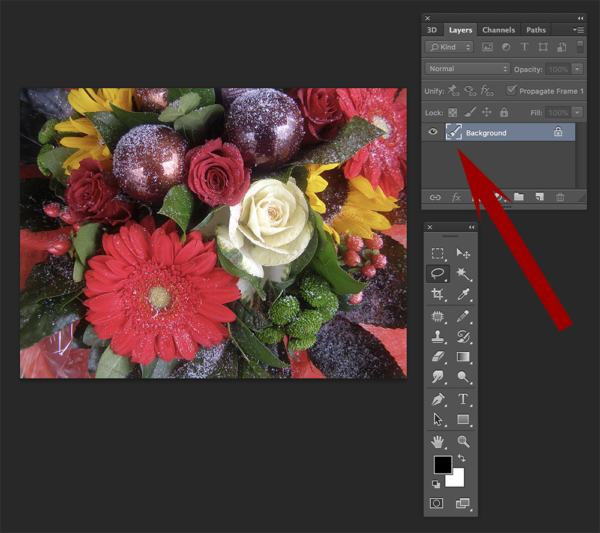
lagerpanelen ska nu se ut så här:
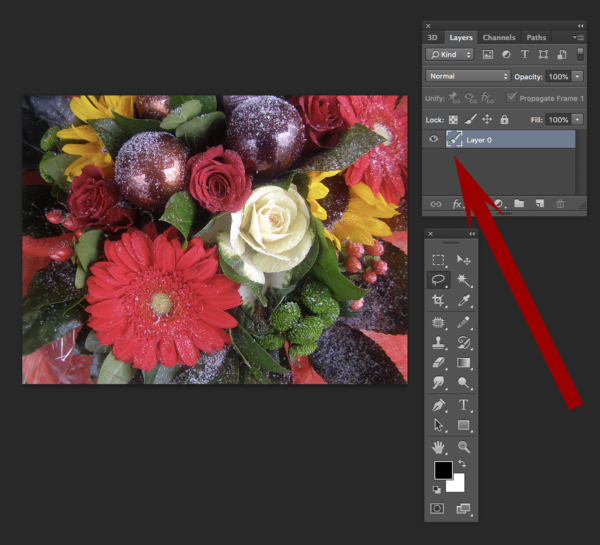
Lägg till en lagermask i ditt nya lager.
klicka på ikonen ”Mask” längst ner på paletten.
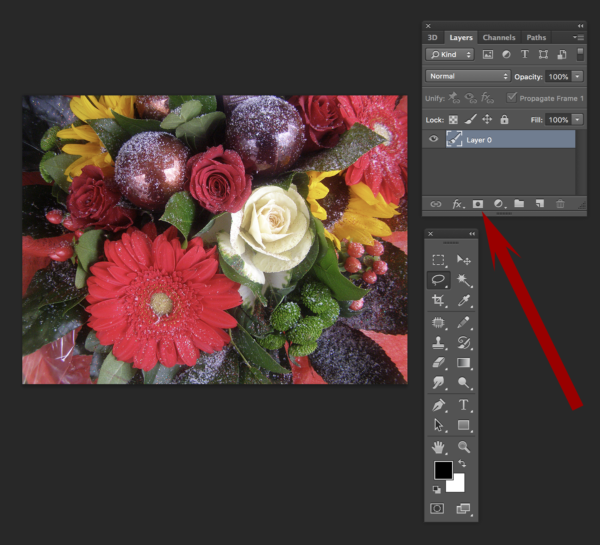
en länkad rektangel visas på det lagret.
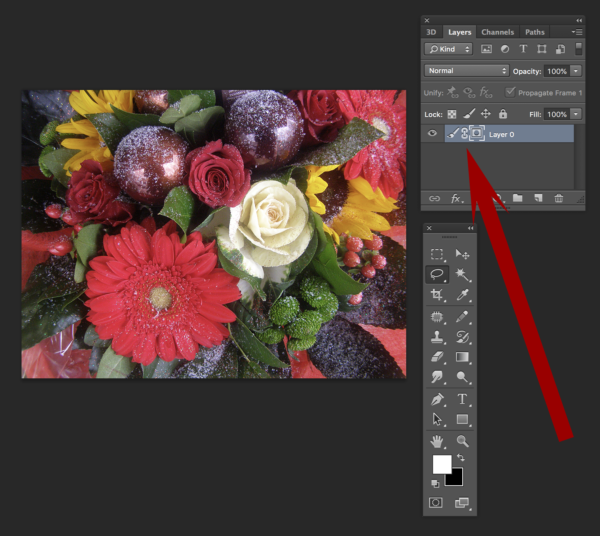
Välj gradientverktyget från verktygspaletten
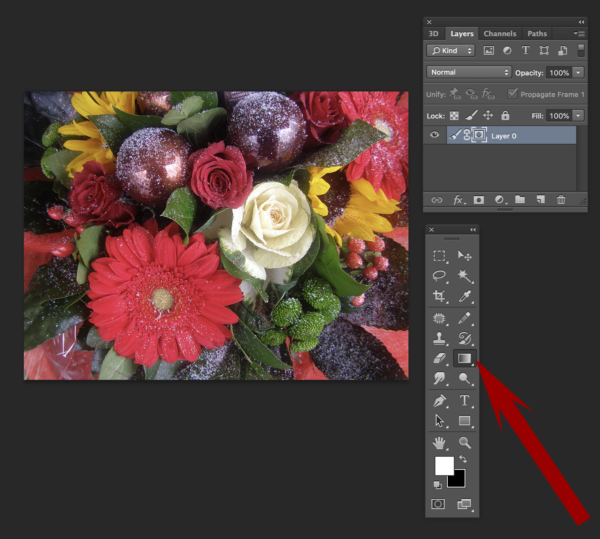
se till att verktygsfältet förhandsgranskar den svartvita eller svart-till-transparenta gradienten
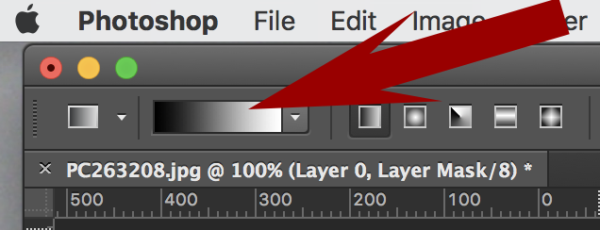
kontrollera din Lagerpalett.
är lagermasken markerad? Om inte, klicka på den. Du är bara ett steg bort från att veta hur man bleknar en bild i Photoshop.
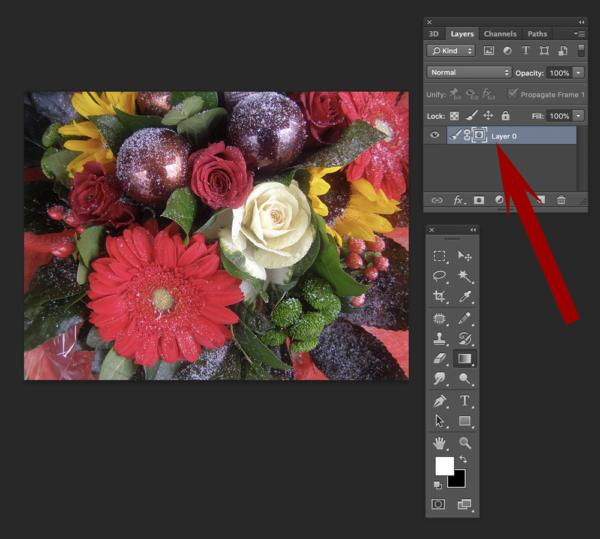
Bestäm fade-startpunkten.
placera markören vid den punkt på bilden som du vill vara den lättaste, klicka och dra till den punkt där du vill att fade ska börja.

nu vet du hur man bleknar en bild i Photoshop CS6
var den här artikeln Hur man bleknar en bild i Photoshop till hjälp?